آموزش تنظیمات مالیات در ووکامرس (راهنمای کامل)

راهاندازی یک فروشگاه اینترنتی با ووکامرس تجربهای هیجانانگیز است؛ اما در کنار طراحی ظاهر فروشگاه و بارگذاری محصولات، یکی از مهمترین بخشهایی که نباید از آن غافل شد تنظیمات مالیات در ووکامرس است. بسیاری از فروشگاههای اینترنتی به دلیل عدم آگاهی یا سهلانگاری، این بخش را نادیده میگیرند و در آینده با مشکلاتی نظیر جریمههای مالیاتی مواجه میشوند.
خوشبختانه ووکامرس این امکان را به شما میدهد تا به سادگی محاسبه مالیات در ووکامرس را انجام دهید و قیمت محصولات خود را به صورت دقیق و مطابق با قوانین مالیاتی نمایش دهید.
در این راهنما به شما آموزش میدهیم چطور تنظیمات مالیات در ووکامرس را به درستی پیکربندی کنید و قیمت محصولات را بهصورت با مالیات و بدون مالیات نمایش دهید.
چرا باید تنظیمات مالیات در ووکامرس را برای فروشگاه خود انجام دهید؟
راهاندازی یک فروشگاه اینترنتی با استفاده از ووکامرس در وردپرس به لطف قالبهای متنوع و افزونههای متعدد کار نسبتاً سادهای است. از طراحی ظاهری فروشگاه گرفته تا بارگذاری محصولات و بهینهسازی تصاویر، همهچیز در دسترس شما قرار دارد. اما در این میان، یکی از موارد بسیار مهم که گاهی اوقات نادیده گرفته میشود، تنظیمات مالیات در ووکامرس است.
هرچند در ابتدا ممکن است نحوه تنظیم مالیات فروش در سایت ووکامرس کاری پیچیده به نظر برسد، اما با استفاده از امکانات داخلی ووکامرس و آشنایی با اصول اولیه، این فرآیند به سادگی قابل انجام است.
در ادامه دلایلی را بررسی میکنیم که چرا باید از همان ابتدا به محاسبه مالیات در ووکامرس توجه کنید و تنظیمات مربوط به آن را به درستی انجام دهید:
1. رعایت قوانین و مقررات مالیاتی
هر منطقه جغرافیایی قوانین خاصی برای مالیات فروش دارد. عدم تنظیم صحیح مالیات در ووکامرس میتواند منجر به مشکلات قانونی و پرداخت جریمههای سنگین شود. با انجام درست تنظیمات مالیات در ووکامرس، از این دردسرها جلوگیری خواهید کرد و کسبوکار خود را با قوانین مالیاتی منطقهتان همسو میکنید.
2. شفافیت و اعتمادسازی برای مشتریان
نمایش دقیق و شفاف قیمت محصولات، چه با مالیات و چه بدون مالیات، نقش مهمی در جلب اعتماد خریداران دارد. خریداران علاقهمندند از ابتدا بدانند چه مبلغی پرداخت میکنند. نمایش قیمت محصولات ووکامرس بدون مالیات و با مالیات به صورت صحیح، نشاندهندهی حرفهای بودن فروشگاه شماست و تجربه کاربری بهتری را به همراه خواهد داشت.
3. دقت در حسابداری و مدیریت مالی
با تنظیم درست مالیات در فروشگاه ووکامرس، میتوانید گزارشهای مالی دقیقی داشته باشید و فرآیندهای حسابداری را با دقت بیشتری انجام دهید. محاسبه مالیات در ووکامرس به صورت اصولی، مانع بروز خطاهایی میشود که در آینده ممکن است مشکلات مالیاتی و حسابرسی ایجاد کند.
4. پیشگیری از مشکلات آتی
هرچقدر هم مشغول کارهای دیگر فروشگاه باشید، نباید اهمیت نحوه تنظیم مالیات فروش در سایت ووکامرس را دستکم بگیرید. تنظیمات نادرست یا بیتوجهی به این بخش میتواند در آینده باعث بروز مشکلاتی نظیر بازپرداختهای اشتباه، نارضایتی مشتریان و حتی دردسرهای قانونی شود. بهتر است از همان ابتدا این موضوع را به درستی مدیریت کنید.
نکته کاربردی: پیشنهاد میشود قبل از انجام تنظیمات مالیات، با قوانین مالیاتی کشور یا استان خود آشنا شوید و در صورت نیاز با یک حسابدار یا مشاور مالیاتی مشورت کنید تا بهترین شیوه را برای فروشگاه خود انتخاب کنید.
آموزش تنظیمات مالیات در ووکامرس به زبان ساده (۴ مرحله کاربردی)
ووکامرس کار تنظیمات مالیات فروشگاه اینترنتی را تا حد زیادی ساده کرده است. در این راهنما، مرحله به مرحله نحوه انجام تنظیمات مالیات در ووکامرس را آموزش میدهیم تا بتوانید بهدرستی مالیات محصولات خود را محاسبه و نمایش دهید.
قبل از شروع: آمادهسازی ووکامرس
فرض بر این است که شما یک فروشگاه ووکامرس راهاندازی کردهاید. اگر هنوز این کار را نکردهاید، ابتدا نصب ووکامرس را انجام دهید و فروشگاه خود را فعال کنید. چراکه بدون راهاندازی اولیه، انجام تنظیمات مالیات در ووکامرس امکانپذیر نخواهد بود.
مرحله ۱: فعال کردن گزینه مالیات در ووکامرس
برای شروع فرآیند محاسبه مالیات در ووکامرس، ابتدا باید این قابلیت را فعال کنید. مسیر زیر را دنبال کنید:
-
به پیشخوان وردپرس بروید.
-
از منوی WooCommerce > Settings وارد تنظیمات شوید.
-
در تب General گزینهای با عنوان Enable taxes را پیدا کرده و تیک آن را فعال کنید.
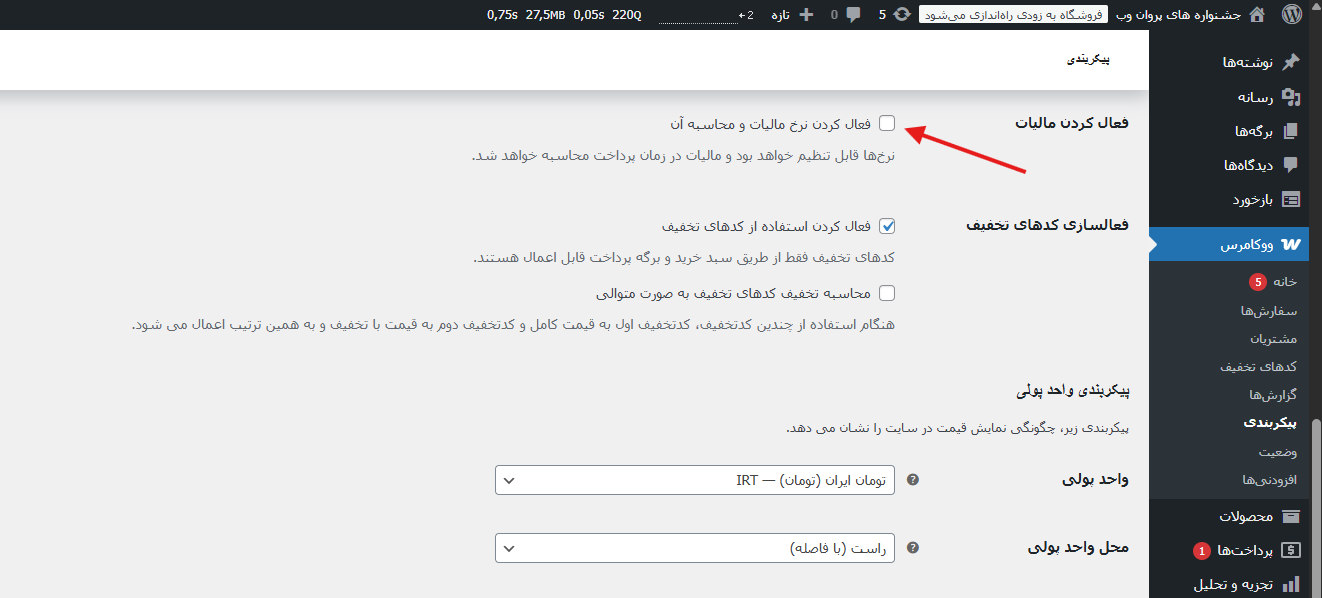
-
در پایان، روی Save changes کلیک کنید.
با این کار، تب جدیدی با عنوان Tax به بخش تنظیمات ووکامرس اضافه میشود که تمامی تنظیمات مربوط به مالیات فروشگاه از آنجا قابل مدیریت است.
مرحله ۲: پیکربندی تنظیمات مالیات در ووکامرس
بعد از فعالسازی مالیاتها در ووکامرس، نوبت به پیکربندی دقیق تنظیمات مالیات در ووکامرس میرسد. برای این کار باید به تب مالیات در تنظیمات ووکامرس مراجعه کنید. در این بخش، گزینههای مختلفی وجود دارد که باید با دقت تنظیم شوند تا محاسبه مالیات در ووکامرس بهدرستی انجام شود.
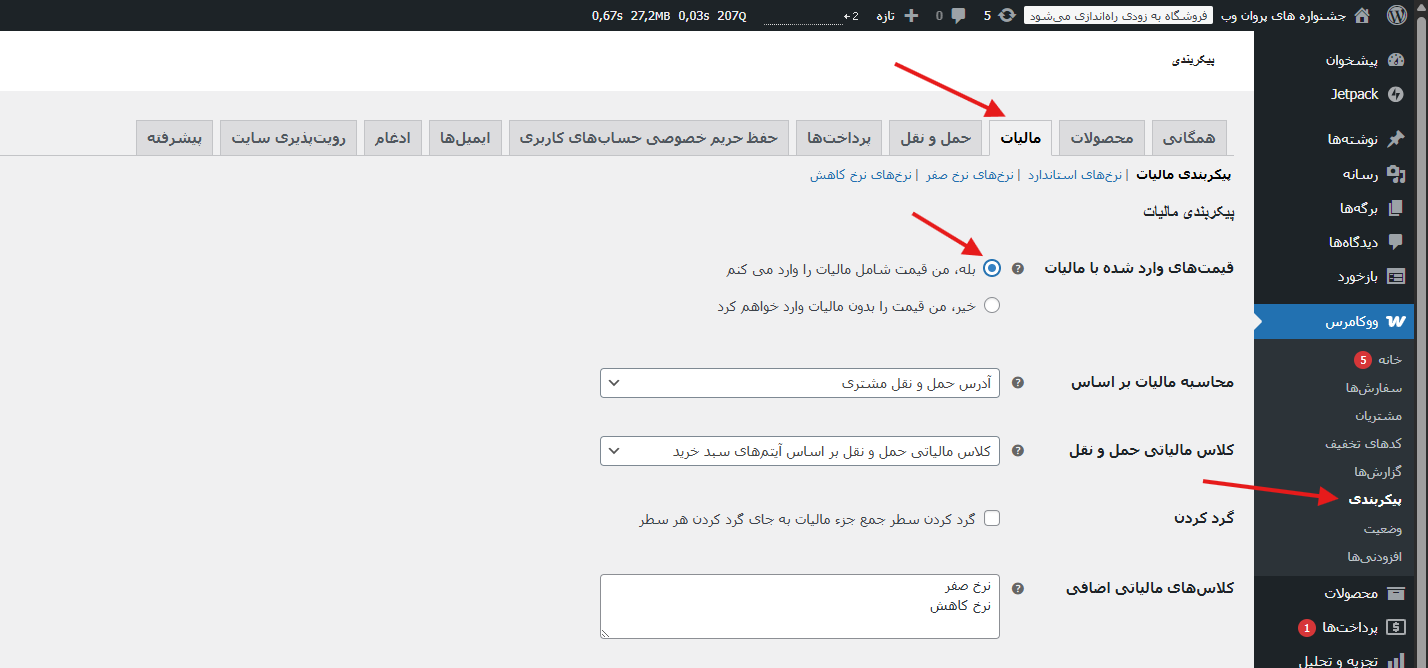
۱. وارد کردن قیمتها با یا بدون مالیات؟
یکی از مهمترین تنظیمات، مشخص کردن این است که قیمتهای محصولات شما شامل مالیات هستند یا نه. اگر گزینه “بله، قیمتها شامل مالیات هستند” را انتخاب کنید، ووکامرس فرض میکند قیمت وارد شده نهایی است و مالیات از قبل در آن لحاظ شده است. به عنوان مثال، اگر محصولی را ۱۰۰ دلار قیمتگذاری کنید و نرخ مالیات ۱۰٪ باشد، ووکامرس ۹.۰۹ دلار را به عنوان مالیات محاسبه میکند و قیمت پایه محصول ۹۰.۹۱ دلار خواهد بود.
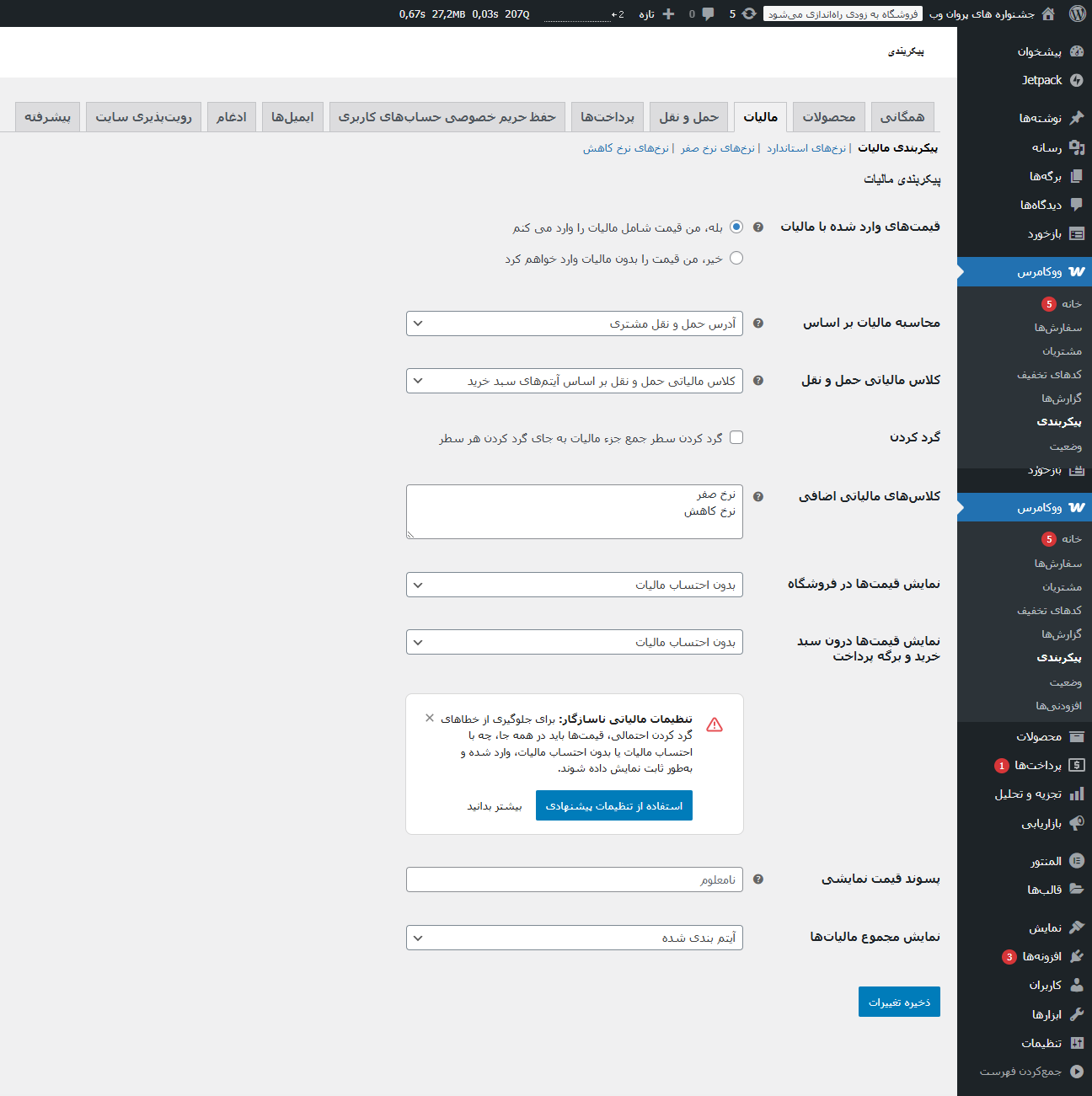
در مقابل، اگر گزینه “خیر، قیمتها بدون مالیات وارد میشوند” را انتخاب کنید، ووکامرس مالیات را به قیمت پایه اضافه میکند. مثلاً محصولی با قیمت ۱۰۰ دلار و نرخ مالیات ۱۰٪ در نهایت با قیمت ۱۱۰ دلار به مشتری نمایش داده میشود.
۲. مبنای محاسبه مالیات
در تنظیمات مالیات ووکامرس باید تعیین کنید که محاسبه مالیات براساس چه آدرسی انجام شود:
-
آدرس ارسال مشتری (بر اساس محل تحویل سفارش)
-
آدرس صورتحساب مشتری (مطابق اطلاعات صورتحساب)
-
آدرس فروشگاه (ثابت براساس مکان فروشگاه شما)
انتخاب گزینه درست در این بخش اهمیت زیادی دارد، چون تأثیر مستقیم بر نرخهای مالیاتی اعمالشده خواهد داشت.
۳. کلاس مالیات برای هزینه حمل و نقل
در بخش کلاس مالیات حمل و نقل مشخص میکنید که هزینههای ارسال مشمول چه نرخی از مالیات میشوند. به طور پیشفرض، کلاس مالیاتی محصولات سبد خرید برای محاسبه مالیات حمل و نقل در نظر گرفته میشود. اما در صورت نیاز میتوانید کلاسهای مالیاتی اضافی تعریف کنید و برای ارسال نیز از آنها استفاده نمایید.
۴. گرد کردن مبالغ مالیات
نحوه گرد کردن مالیاتها در هنگام محاسبه نیز از طریق این بخش تنظیم میشود. میتوانید انتخاب کنید مالیاتها در سطح هر ردیف محصول گرد شوند یا ابتدا مجموع مالیات کل سفارش محاسبه شده و سپس گرد شود. این گزینه برای انطباق با قوانین مالیاتی دقیق کشورها مهم است.
۵. طبقات مالیاتی اضافی
در صورتی که نیاز به دستهبندی محصولات بر اساس نرخهای مالیاتی مختلف دارید (مثل کالاهای لوکس یا محصولات با مالیات کمتر)، میتوانید طبقات مالیاتی جدیدی اضافه کنید.

پس از ایجاد این طبقات، امکان اختصاص آنها به محصولات و هزینههای ارسال وجود خواهد داشت.

۶. نمایش قیمت محصولات با مالیات یا بدون مالیات
در تنظیمات نمایش قیمتها در فروشگاه میتوانید تعیین کنید که قیمت محصولات در سایت با احتساب مالیات نمایش داده شود یا بدون آن. این تصمیم بر تجربه کاربری تأثیرگذار است و باید با استراتژی فروشگاهتان هماهنگ باشد.
همچنین در بخش نمایش قیمتها در سبد خرید و هنگام پرداخت مشخص میکنید که در این مراحل قیمتها چگونه نمایش داده شوند. بهتر است نمایش قیمت محصولات ووکامرس بدون مالیات و با مالیات در تمام مراحل خرید هماهنگ باشد تا مشتریان دچار سردرگمی نشوند.
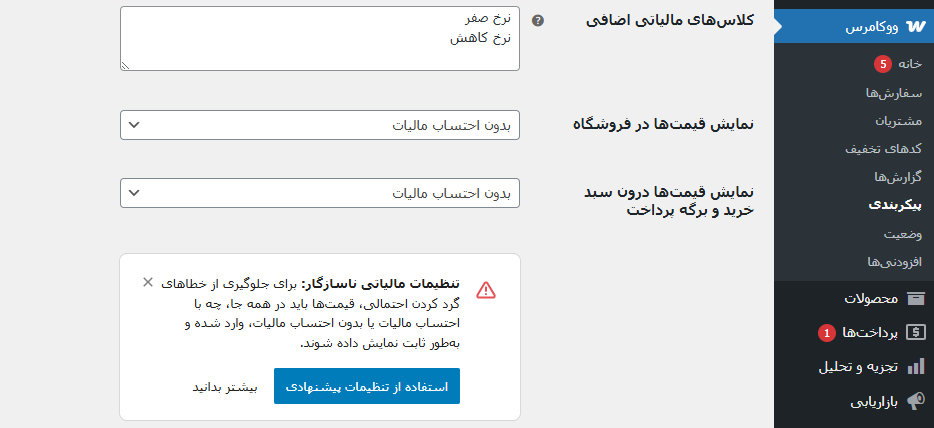
۷. پسوند نمایش قیمت
این بخش به شما اجازه میدهد عباراتی مثل “(شامل مالیات)” یا “(بدون مالیات)” را بعد از قیمت محصول نمایش دهید. با استفاده از شورتکدهایی مانند {price_including_tax} و {price_excluding_tax} میتوانید اطلاعات دقیقتری به مشتریان ارائه کنید. مثلاً «۵۰ دلار (۴۵ دلار بدون مالیات)» برای شفافسازی قیمت نهایی بسیار کاربردی است.
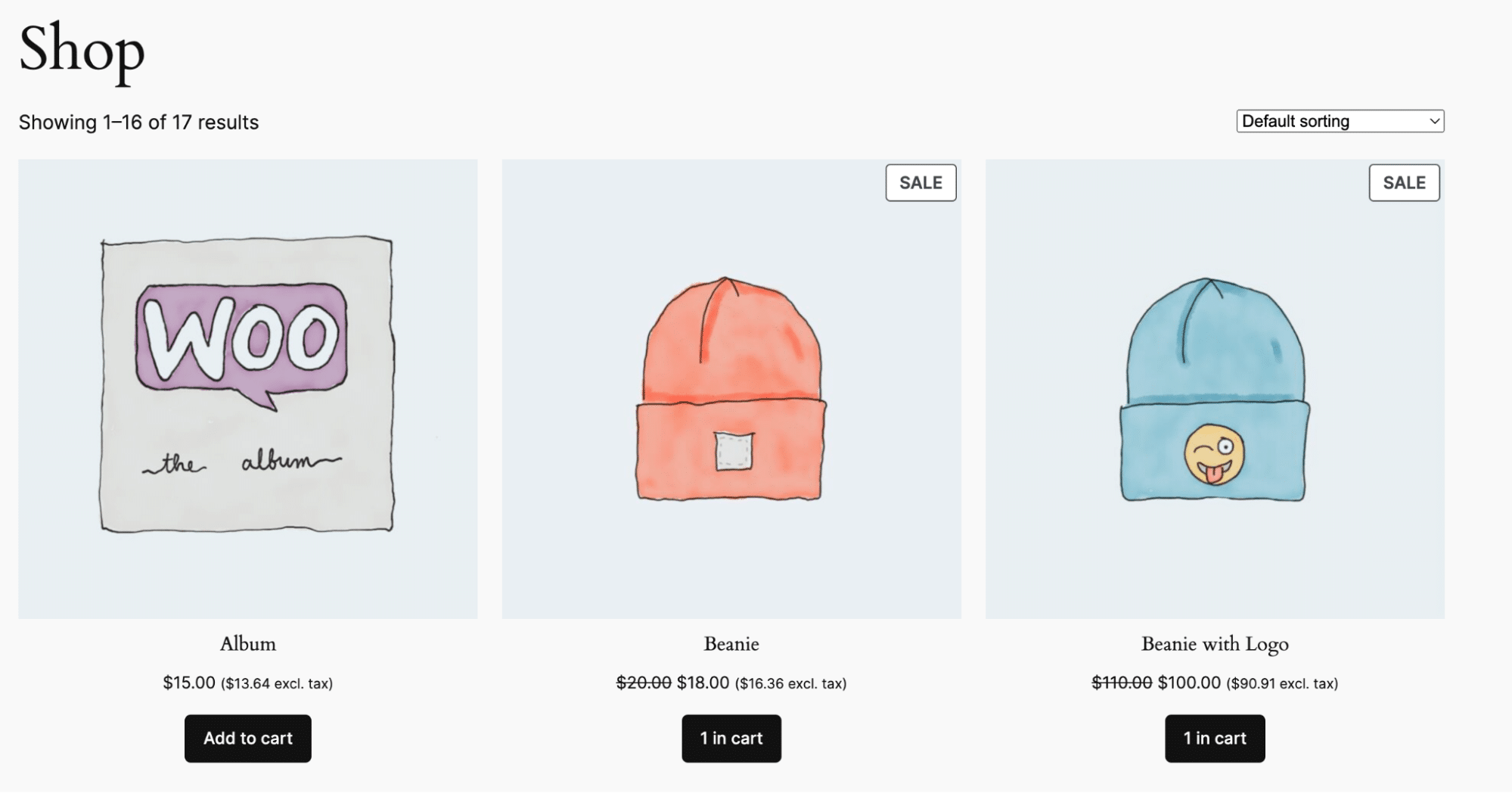
۸. نمایش مجموع مالیات در فاکتور
در نهایت میتوانید انتخاب کنید که مجموع مالیات در صفحه پرداخت به صورت یک مبلغ کلی نمایش داده شود یا به صورت جزئی و تفکیکشده برای هر نوع مالیات. برای فروشگاههایی با نرخهای مختلف مالیاتی، نمایش جزئی گزینه بهتری است.
در این بخش با آموزش تنظیمات مالیات در ووکامرس و نحوه محاسبه مالیات در ووکامرس آشنا شدید. این تنظیمات کمک میکند تا قیمت محصولات ووکامرس بهدرستی با یا بدون مالیات نمایش داده شود و تجربه خرید کاربران شفاف و قابل فهم باشد.
مرحله ۳: نحوه تنظیم نرخهای مالیات در ووکامرس
پس از انجام تنظیمات اولیه مالیات، اکنون زمان آن رسیده تا نرخهای مالیاتی دقیق فروشگاه خود را مشخص کنید. این مرحله از آموزش تنظیمات مالیات در ووکامرس به شما نشان میدهد چگونه نرخهای مختلف را مطابق با موقعیت جغرافیایی مشتریان خود وارد کنید.
برای شروع به مسیر ووکامرس > تنظیمات > مالیات بروید. در این بخش میتوانید نرخهای مختلفی از جمله نرخ استاندارد، نرخ کاهشیافته و نرخ صفر را مدیریت کنید. اگر هدف شما محاسبه مالیات در ووکامرس برای محصولات معمولی است، برگه “نرخ استاندارد” را انتخاب کنید.
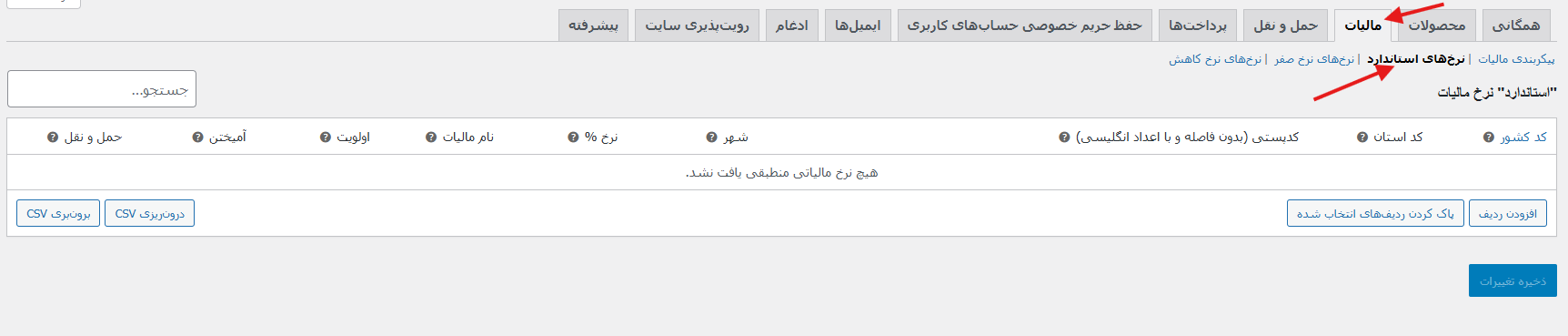
وارد کردن نرخ جدید مالیات در ووکامرس
برای افزودن یک نرخ جدید، کافیست روی گزینه “درج ردیف” کلیک کنید.

در ادامه باید اطلاعات زیر را به دقت وارد نمایید:
-
کد کشور: وارد کردن کد دوحرفی کشور (مثل US برای آمریکا)
-
کد ایالت یا استان: بهعنوان نمونه، CA برای کالیفرنیا
-
کد پستی: در صورت نیاز به محدود کردن نرخ به مناطق خاص
-
درصد نرخ مالیات: درصدی که برای این منطقه اعمال خواهد شد
-
نام مالیات: مانند مالیات بر ارزش افزوده (VAT)
-
اولویت، مرکب بودن، و محاسبه هزینه ارسال: گزینههایی برای کنترل دقیقتر نحوه نمایش قیمت محصولات ووکامرس با مالیات یا بدون مالیات
در پایان، روی “ذخیره تغییرات” کلیک کنید تا تنظیمات اعمال شود.


مدیریت نرخهای مالیات برای مناطق مختلف
بسته به اینکه محاسبه مالیات در ووکامرس را بر چه اساسی انجام میدهید (آدرس ارسال، صورتحساب یا مکان فروشگاه)، ممکن است نیاز به تعریف نرخهای متفاوتی برای شهرها و ایالتهای گوناگون داشته باشید. به عنوان مثال، برای فروش به مشتریان در آمریکا، تعریف نرخ مجزا برای هر ایالت توصیه میشود.
اگر این کار برایتان زمانبر است، میتوانید از افزونههای مدیریت مالیات ووکامرس مثل TaxJar یا Avalara AvaTax کمک بگیرید تا نرخهای بهروز را به صورت خودکار اعمال کنند.
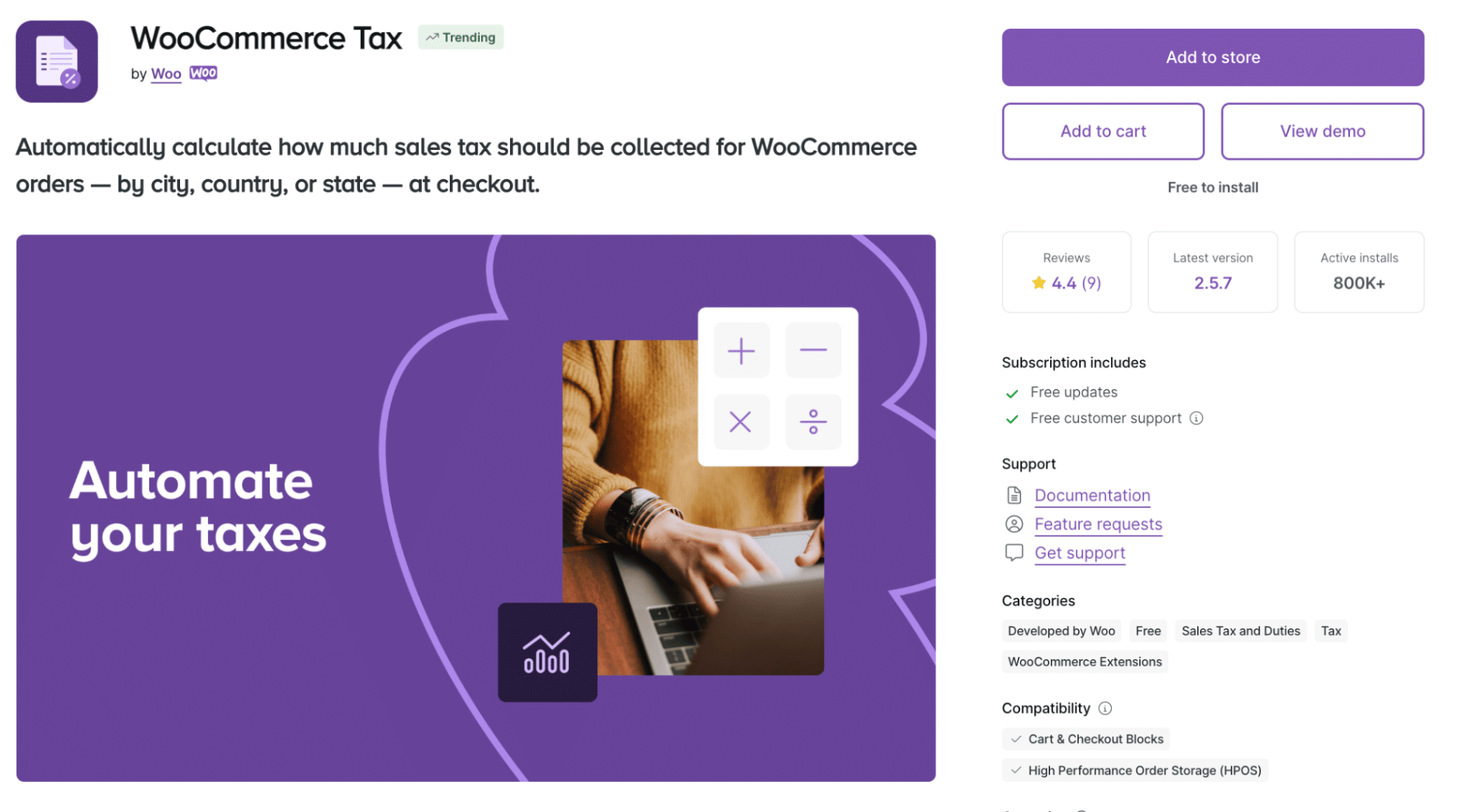
وارد کردن نرخهای مالیاتی با فایل CSV
برای فروشگاههایی با تعداد نرخهای زیاد، قابلیت وارد کردن فایل CSV در تنظیمات مالیات ووکامرس بسیار کاربردی است. با استفاده از این قابلیت میتوانید نرخها را یکجا وارد کرده یا از فروشگاههای دیگر استخراج کنید. به این ترتیب نیازی به ورود دستی اطلاعات نخواهید داشت.

مرحله ۴: اعمال نرخهای مالیات بر محصولات ووکامرس
بعد از تنظیم نرخها، نوبت به اعمال این نرخها بر روی محصولات فروشگاه میرسد تا در فرآیند خرید، نمایش قیمت محصولات ووکامرس با مالیات یا بدون مالیات به درستی انجام شود.
برای این منظور، از مسیر محصولات > همه محصولات وارد شوید و محصول موردنظر را ویرایش کنید. در قسمت دادههای محصول > عمومی، دو گزینه مهم وجود دارد:
-
وضعیت مالیات: شامل هیچ، مشمول مالیات، و فقط هزینه ارسال
-
کلاس مالیات: برای تعیین نرخ استاندارد، کاهشیافته یا صفر
بهعنوان مثال، اگر کالایی معاف از مالیات دارید (مانند کتاب در بریتانیا)، باید کلاس نرخ صفر را انتخاب کنید. در مقابل، برای محصولاتی مانند پوشاک که مشمول مالیات استاندارد هستند، کلاس مالیات استاندارد را اعمال نمایید.
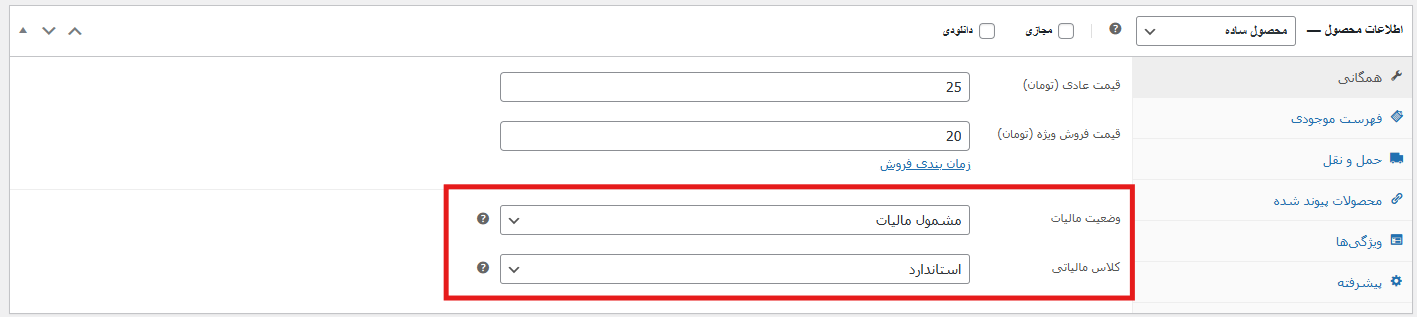
ویرایش گروهی نرخهای مالیات محصولات
اگر تعداد زیادی محصول دارید، میتوانید از قابلیت اعمال نرخهای مالیاتی به صورت عمده استفاده کنید. با انتخاب محصولات و استفاده از ویرایش دستهجمعی، امکان تغییر وضعیت مالیات و کلاس مالیات به صورت همزمان برای چندین محصول فراهم میشود.
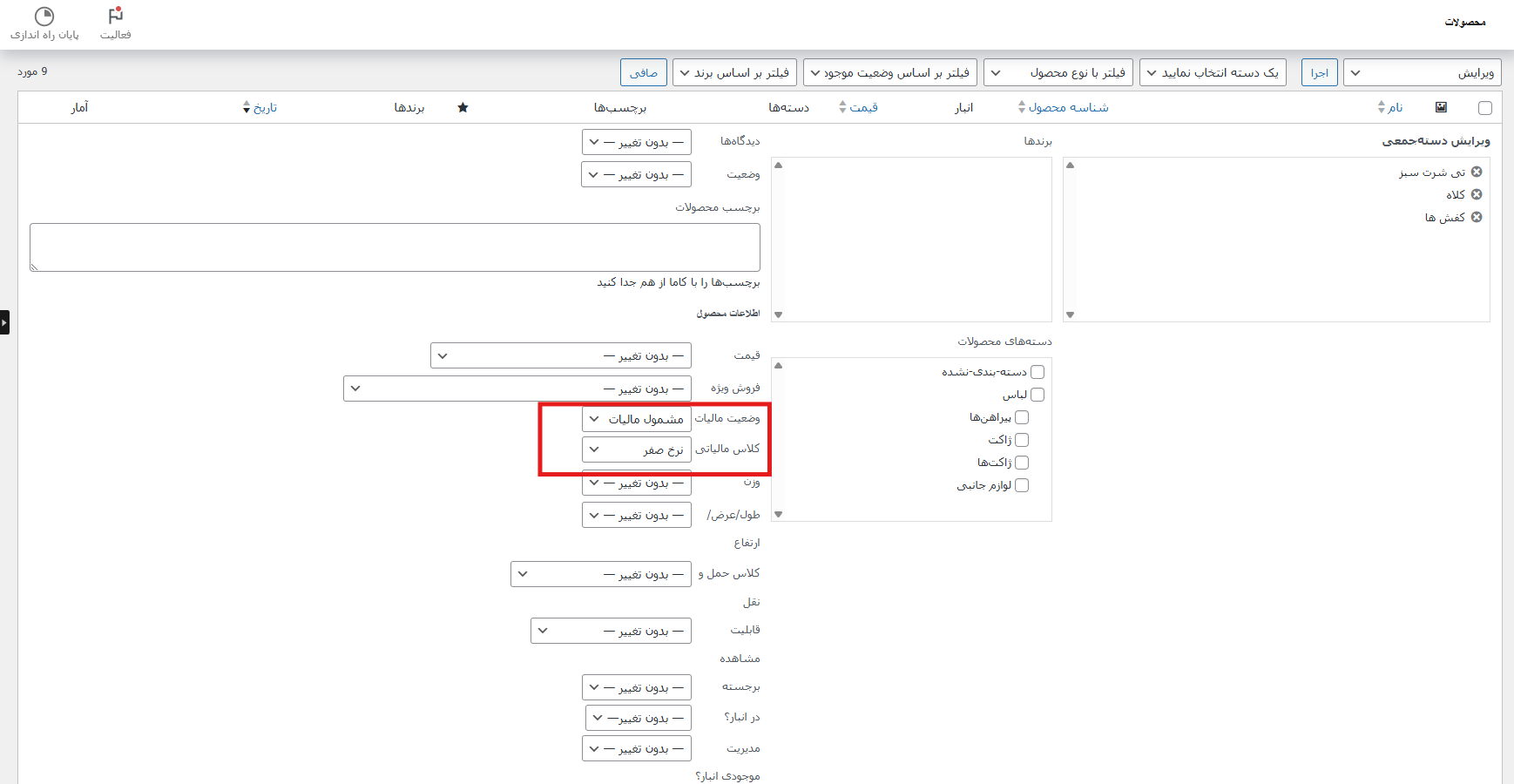
گزارشهای مالیاتی در ووکامرس
برای بررسی عملکرد و ثبت اطلاعات مالیاتی، ووکامرس گزارشهای دقیقی ارائه میدهد. مسیر دسترسی به این گزارشها از طریق ووکامرس > گزارشات > مالیات است. این بخش کمک میکند تا بتوانید در بازههای زمانی مختلف، وضعیت مالیاتی فروشگاه را رصد کرده و در صورت نیاز به اصلاحات اقدام کنید.
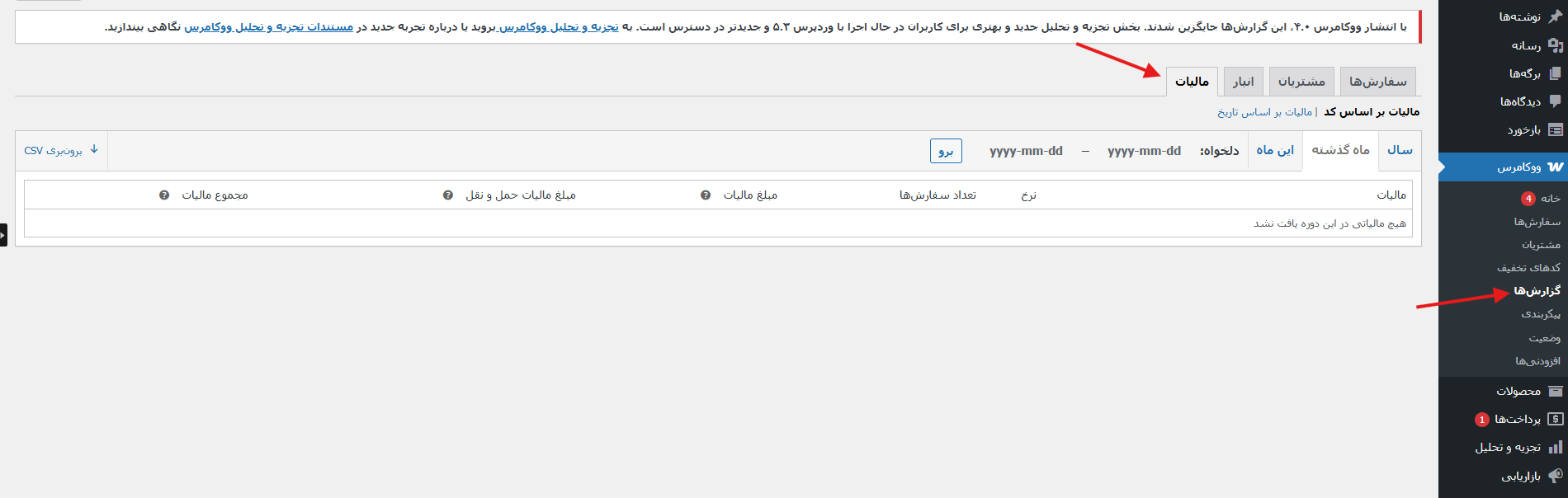
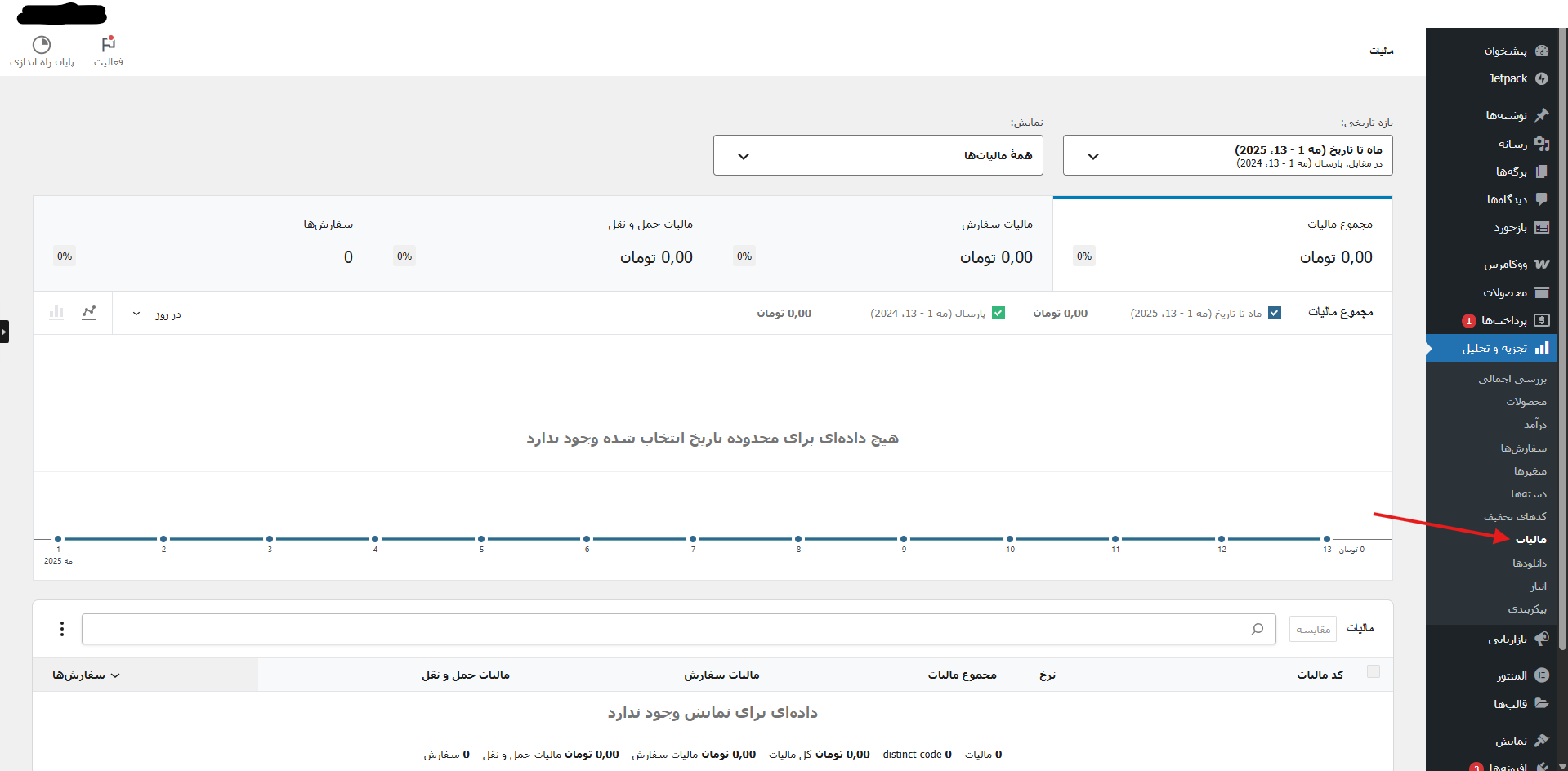
جمعبندی
با انجام دقیق تنظیمات مالیات در ووکامرس و استفاده از ابزارهای موجود، میتوانید فرآیند محاسبه مالیات در ووکامرس را بهدرستی مدیریت کنید. هدف اصلی این تنظیمات، شفافسازی قیمت محصولات برای مشتریان و رعایت قوانین مالیاتی هر منطقه است. به یاد داشته باشید که نمایش صحیح قیمتها، تأثیر مستقیمی بر اعتماد مشتریان و تجربه خرید آنها خواهد داشت.
با تجربه در آموزش، طراحی وب، و توسعه افزونههای وردپرس، تلاش میکنم فناوری رو ساده، کاربردی و الهامبخش آموزش بدم. در مسیر رشد شخصی و حرفهای، عاشق یادگیری، اشتراکگذاری و خلق ارزشم.


























لیست نظرات